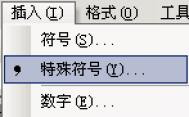中学数学课中用到了向量符号,如图1右侧效果所示。

图1
同事在编辑试卷和教案时对此符号深感头疼。其实,在WPS 2010文字工具中,我们可以使用域代码轻松录入向量符号。相对于使用公式编辑器完成录入而言,用域代码录入可以象对待普通文本那样设置字号、字体、颜色等。
一、录入单字符类型
先按下Ctrl+F9组合键产生一个空域,在其中输入代码eq o(sup8(→),a),再按下Shift+F9组合键就可以看到效果了。要注意的是域符号(花括号)不可以手工输入;域代码应在英文半角状态下输入。
(本文来源于图老师网站,更多请访问http://m.tulaoshi.com/diannaorumen/)此处域代码的意思是:将单箭头字符向上移动8个象素,并将它与字符a的位置重叠起来。这不就可以得到向量的符号了吗?
二、录入双字符类型
与前面录入方法是一样的,只是域代码为eq o(sup8(→),AB )。在AB后添加了一个半角空格,是为了使最终的效果更加美观一些。与单字符类型相比,我们还需要将单箭头的长度加大一些。方法是:选中箭头符号,点击菜单命令格式→字体,在打开的对话框中点击字符间距选项卡,在缩放框中设置为150%,如图2所示。

图2
(本文来源于图老师网站,更多请访问http://m.tulaoshi.com/diannaorumen/)如果我们在此对话框中点击位置下拉列表,并选中上升,然后在其后的值输入框中输入合适的数值,将箭头直接上移的话,那么域代码就可以简化为eq o(→,AB ),效果也是一样的。如图3所示。

图3